La modalità di navigazione in incognito, nota anche come navigazione privata, è una funzionalità dei browser Web più diffusi. Quando attivi la modalità di navigazione in incognito, tutto ciò che cerchi e i siti web che visiti non vengono visualizzati nella cronologia di navigazione. È una funzione utile quando si cerca qualcosa di imbarazzante, si cerca un regalo per qualcuno che usa lo stesso computer e molti altri scenari.
Ecco come abilitare la modalità di navigazione in incognito per la navigazione privata in Chrome, Microsoft Edge, Internet Explorer, Mozilla Firefox, Safari e Opera.
La modalità di navigazione in incognito non blocca o maschera il tuo indirizzo IP. Impedisce al browser di registrare i dati della sessione. Per nascondere il tuo IP, usa una VPN, un server proxy o Tor Browser.
Come attivare la modalità di navigazione in incognito in Google Chrome
Durante la navigazione in incognito sul Web in Google Chrome, il browser non salva la cronologia o altri dati privati. Ecco come aprire una sessione di navigazione privata in Chrome:
-
Seleziona Chrome Menu (tre punti verticali) dall'angolo in alto a destra e quindi selezionare Nuova finestra di navigazione in incognito.
In alternativa, dal menu Chrome, seleziona Compila il > Nuova finestra di navigazione in incognito. Oppure premere Ctrl+spostamento+N (Windows) o Comando+spostamento+N (Mac).
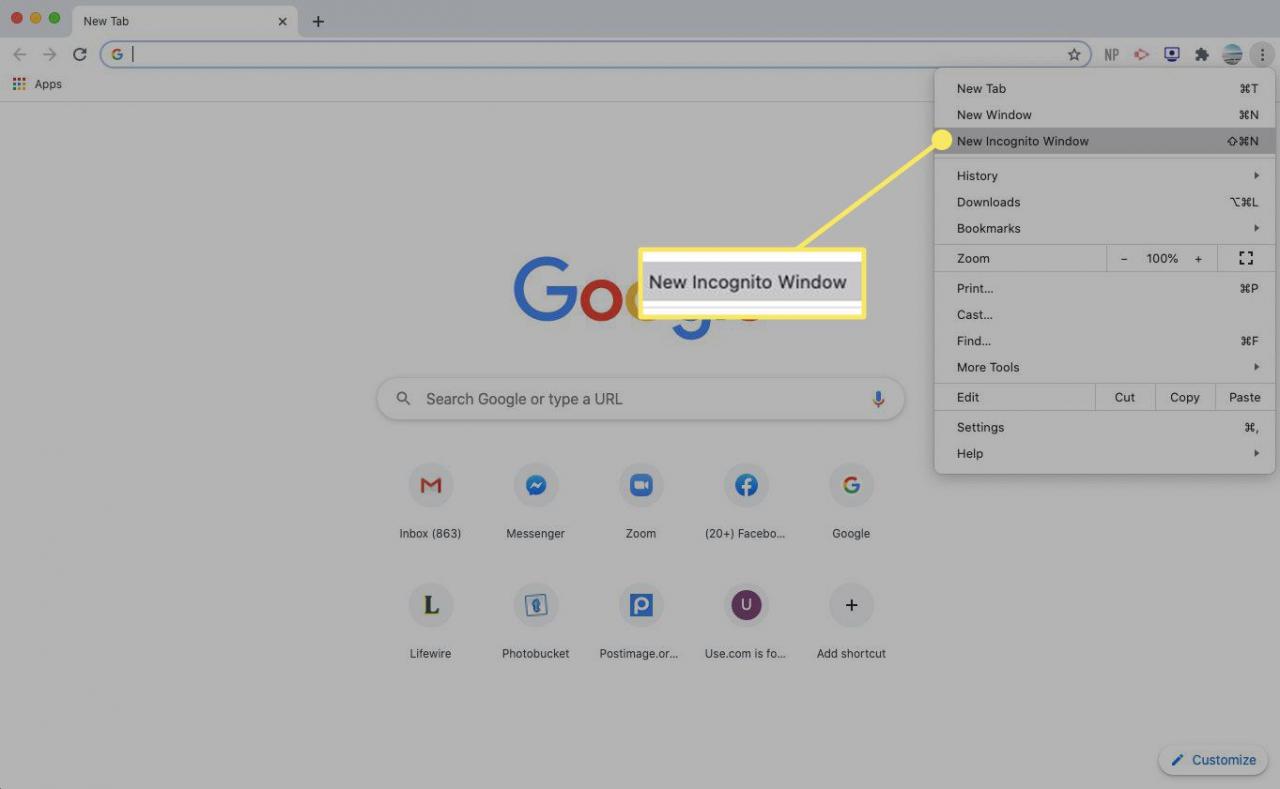
-
Si apre una finestra che spiega la modalità di navigazione in incognito di Chrome.

-
Per aprire un collegamento in una finestra di navigazione in incognito, fai clic con il pulsante destro del mouse (o premi Control+Dacci un’occhiata cliccando su un Mac), quindi selezionare Apri link nella finestra di navigazione in incognito.
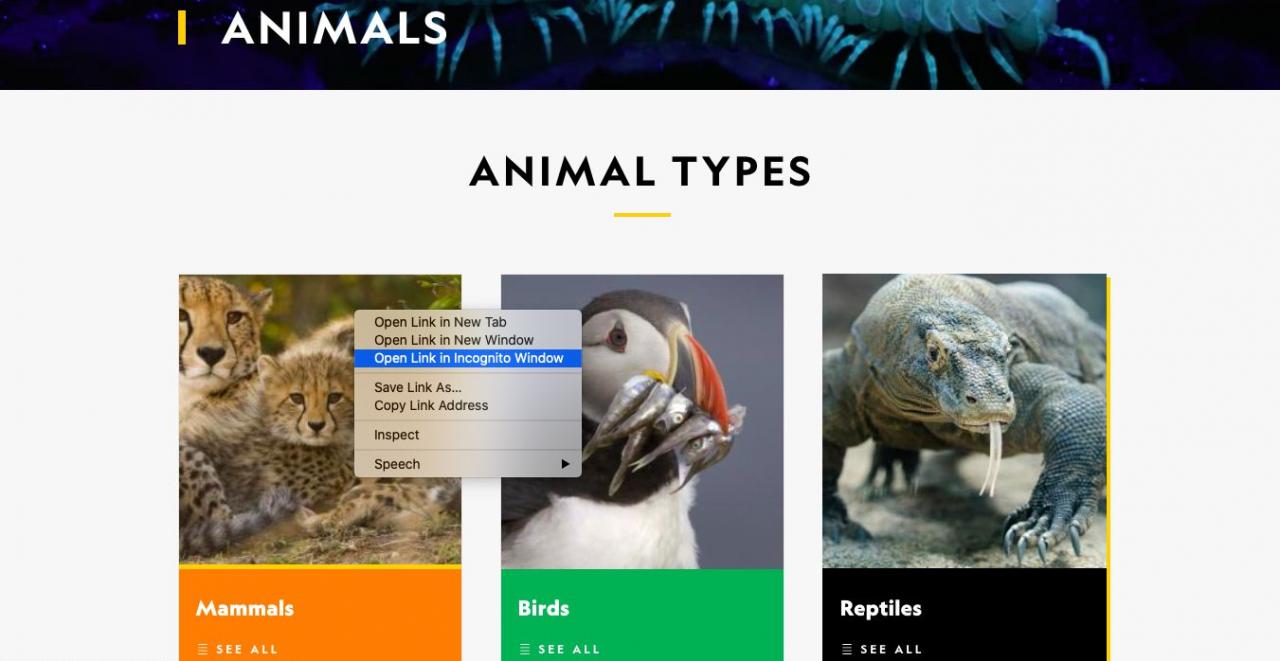
-
Per uscire dalla modalità di navigazione in incognito, chiudi la finestra o le schede del browser.
Per attivare la modalità di navigazione in incognito su un dispositivo iOS, tocca Menu > Nuova scheda in incognito. Su un dispositivo Android, tocca ALTRO > Nuova scheda in incognito.
Come utilizzare InPrivate Browsing in Microsoft Edge
Il browser Microsoft Edge in Windows 10 consente la navigazione in incognito tramite la funzione InPrivate Browsing.
Questa funzione è disponibile anche in Internet Explorer. Tuttavia, si consiglia di passare a Edge, poiché Microsoft non aggiorna più IE.
-
Apri il browser Edge e seleziona il file Altre azioni menu (tre punti).
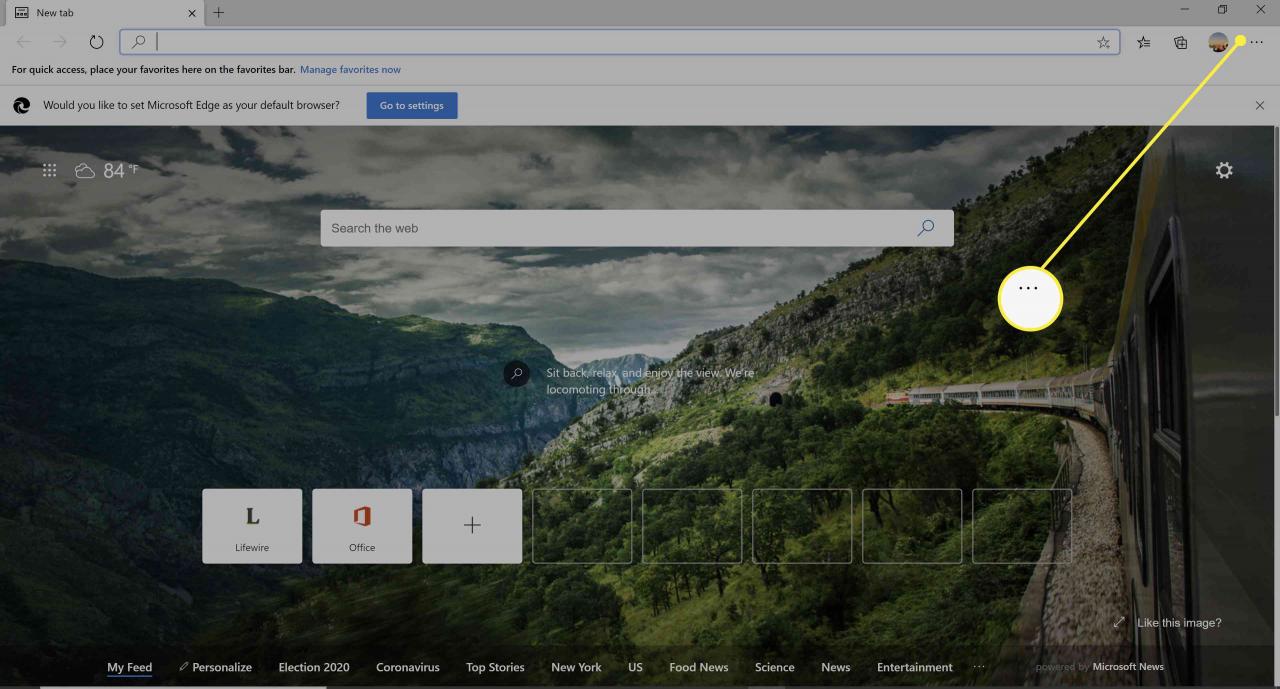
-
Seleziona Nuova finestra InPrivate.
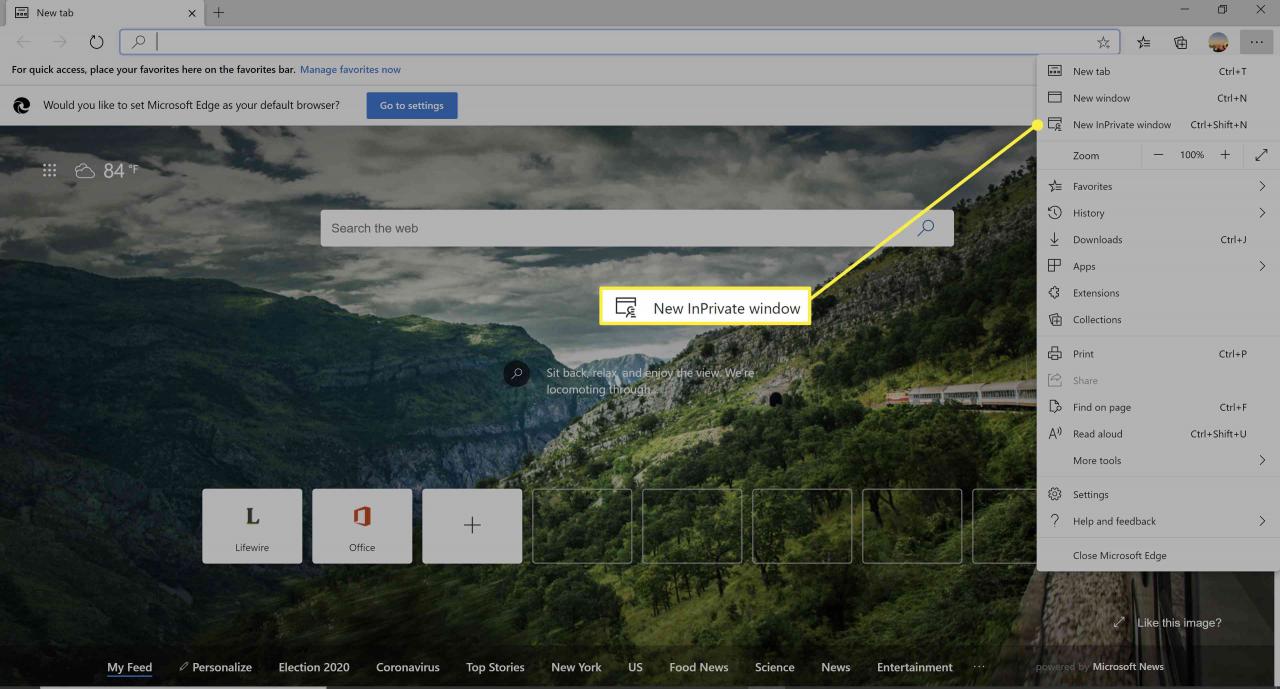
Su un computer Windows, utilizza l'estensione Ctrl+spostamento+P scorciatoia da tastiera per accedere rapidamente a una finestra di InPrivate Browsing.
-
Si apre una finestra che spiega la modalità di navigazione Edge InPrivate.
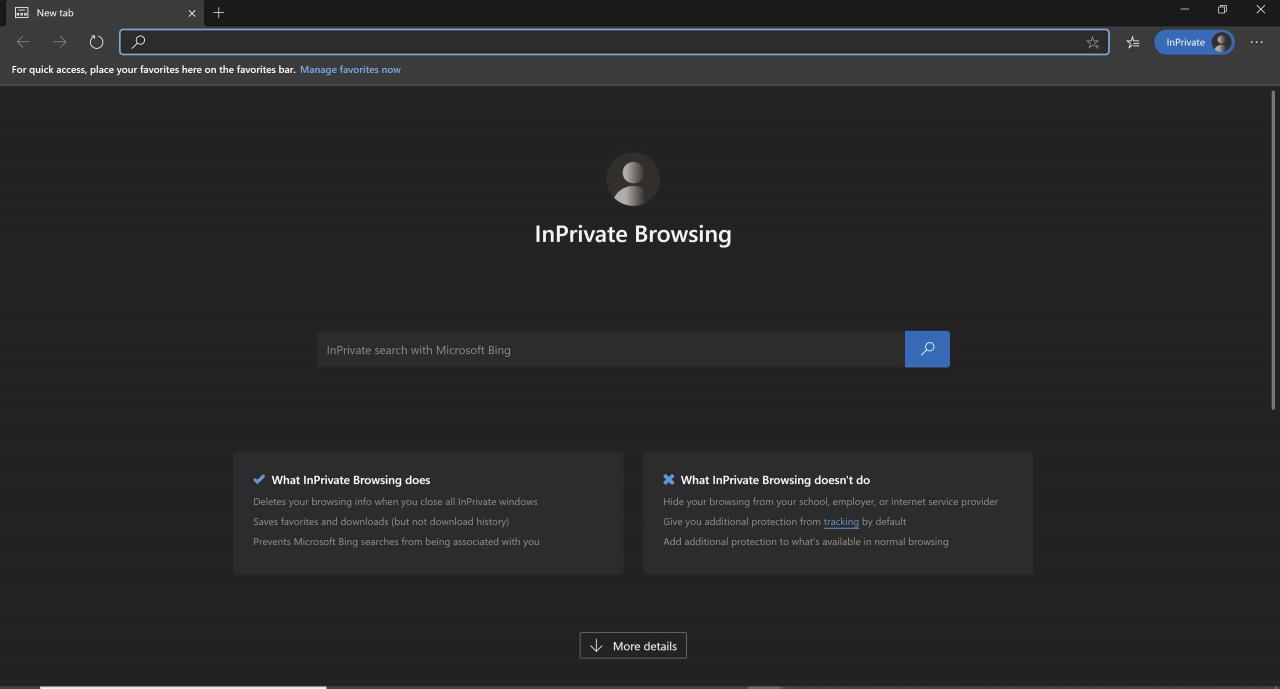
-
Per aprire un collegamento in modalità Edge InPrivate Browsing, fare clic con il pulsante destro del mouse (o premere Control+Dacci un’occhiata cliccando su un Mac) e selezionare Apri nella finestra di InPrivate.
Per accedere alla modalità InPrivate Browsing in Edge su un dispositivo iOS o Android, seleziona il file Tabs icona e quindi toccare InPrivate.
Come attivare InPrivate Browsing in Internet Explorer
Internet Explorer (IE) 11 si riferisce anche alla sua modalità di navigazione in incognito come InPrivate Browsing. Per avviare una sessione InPrivate in IE:
InPrivate Browsing è disponibile su IE8 e versioni successive.
-
Apri Internet Explorer.
-
Seleziona il menu Strumenti (icona a forma di ingranaggio) nell'angolo in alto a destra della finestra del browser.
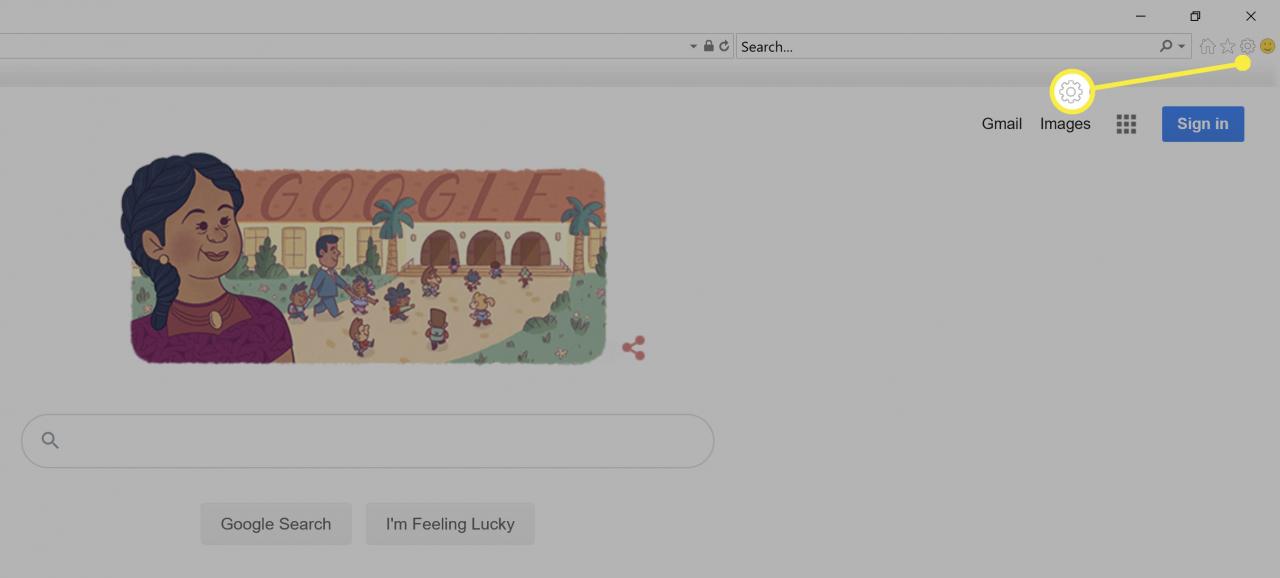
-
Passa il mouse sopra Sicurezza.
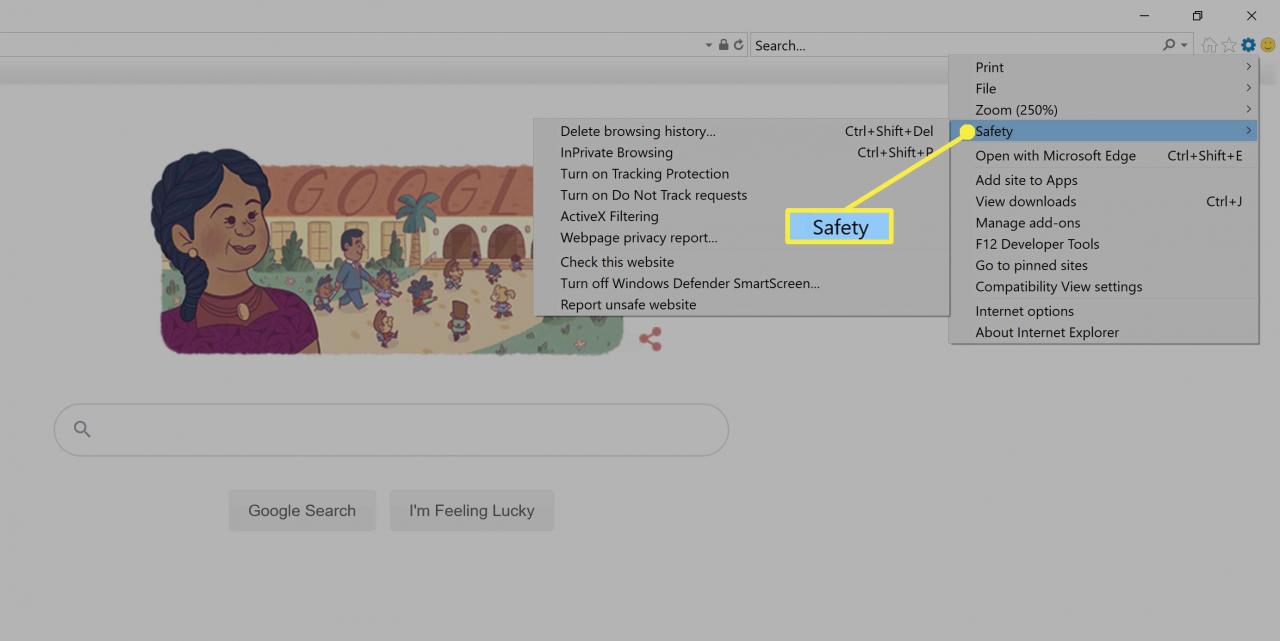
-
Seleziona InPrivate Browsing.
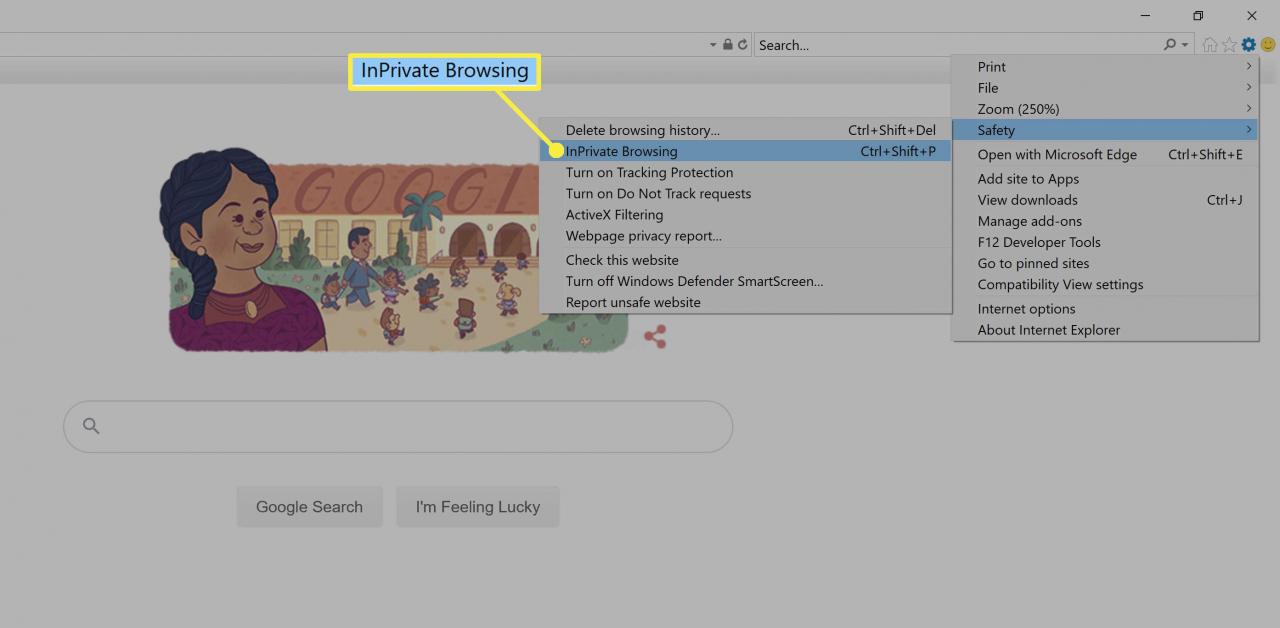
Stampa Ctrl+spostamento+P per attivare rapidamente InPrivate Browsing.
-
Si apre una nuova finestra di navigazione InPrivate. Per verificare, assicurati che l'URL sia preceduto da about: InPrivate.

Come attivare la navigazione privata in Firefox
La navigazione in incognito in Mozilla Firefox è chiamata modalità di navigazione privata. Ecco come attivare la funzione:
-
Seleziona Firefox Menu (tre linee verticali), quindi scegli Nuova finestra privata.
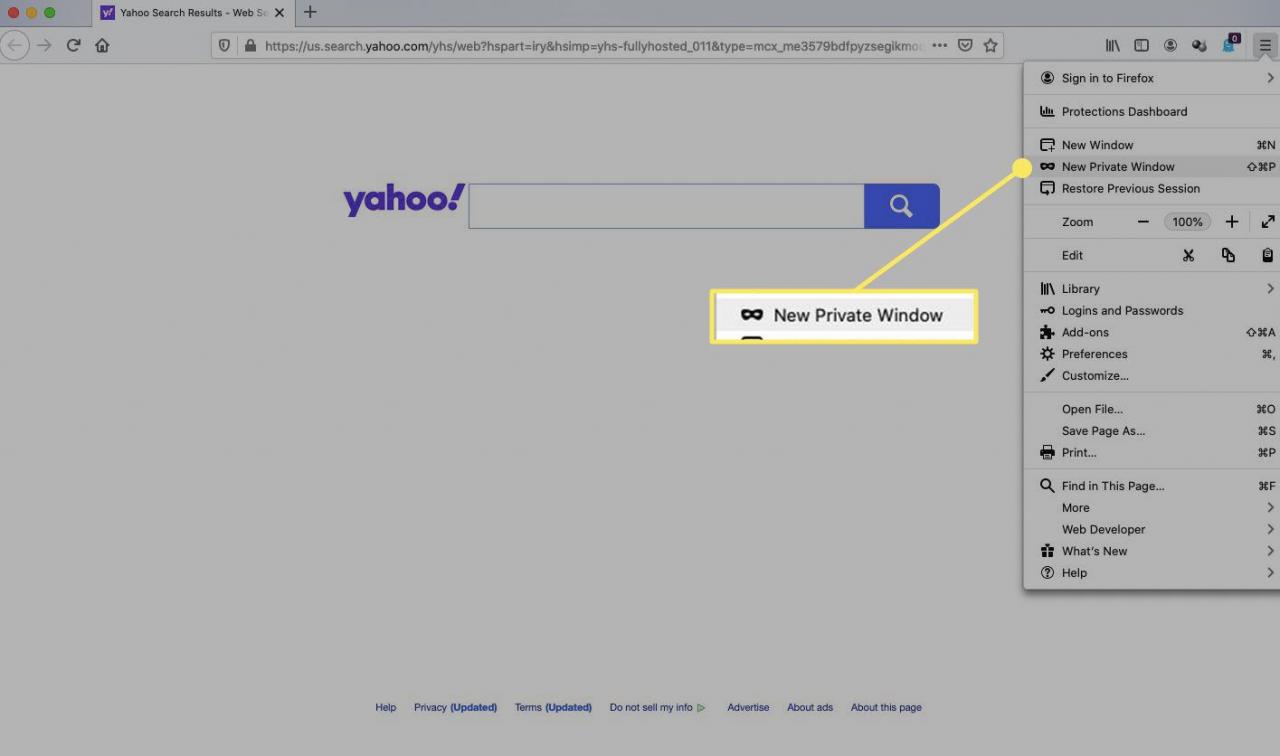
-
Si apre una finestra di navigazione privata di Firefox.
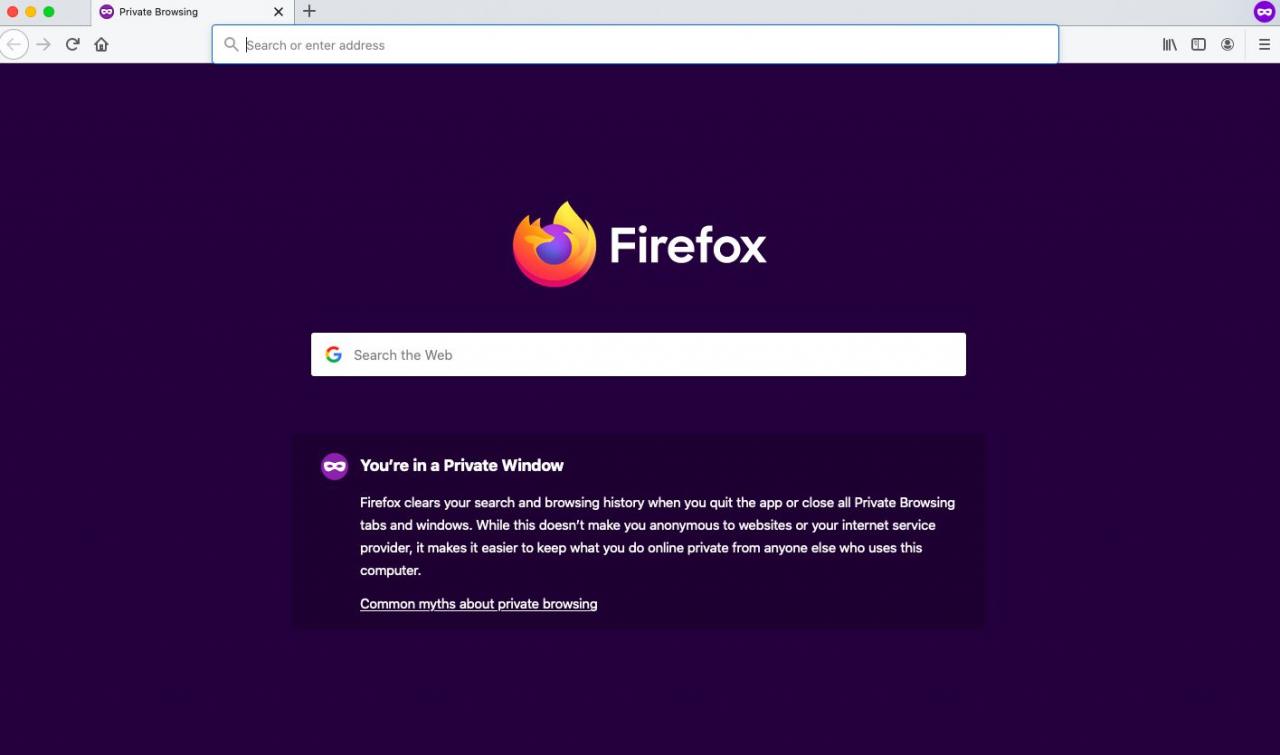
Per aprire rapidamente una finestra di navigazione privata di Firefox, premere spostamento+Comando+P su un Mac o Control+spostamento+P su un PC Windows.
-
Per aprire un collegamento in modalità di navigazione privata, fare clic con il pulsante destro del mouse (o premere Control+Dacci un’occhiata cliccando su un Mac), quindi scegli Apri collegamento in una nuova finestra privata.
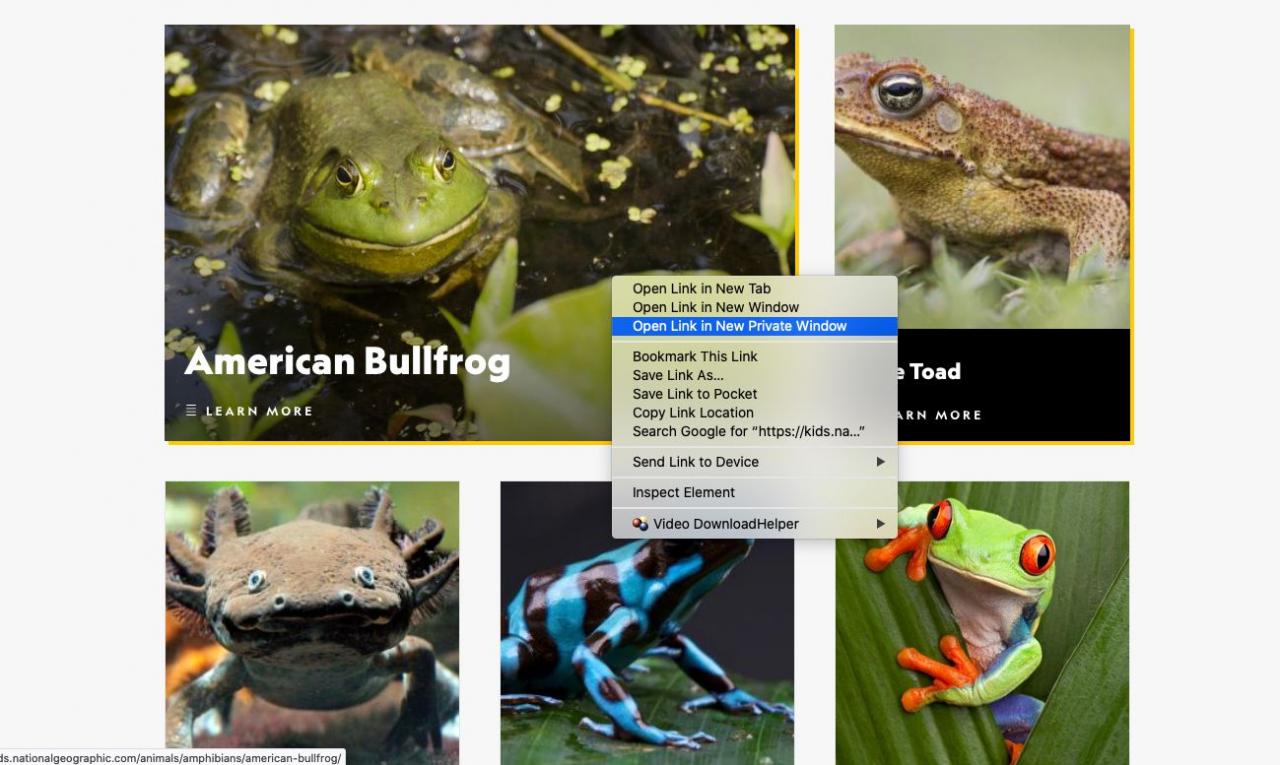
Per accedere alla modalità di navigazione privata di Firefox su un dispositivo iOS, toccare il Tabs nella parte inferiore dello schermo, quindi tocca l'icona Maschera icona. Su un dispositivo Android, tocca l'icona Maschera nella parte superiore dello schermo.
Come accedere alla navigazione in incognito in Apple Safari
Safari è il browser predefinito per macOS. Ecco come accedere alla modalità di navigazione privata di Safari:
-
Apri Safari su un Mac.
-
Dalla barra dei menu, seleziona Compila il > Nuova finestra privata.
Stampa spostamento+Comando+N per aprire rapidamente una finestra di navigazione privata.
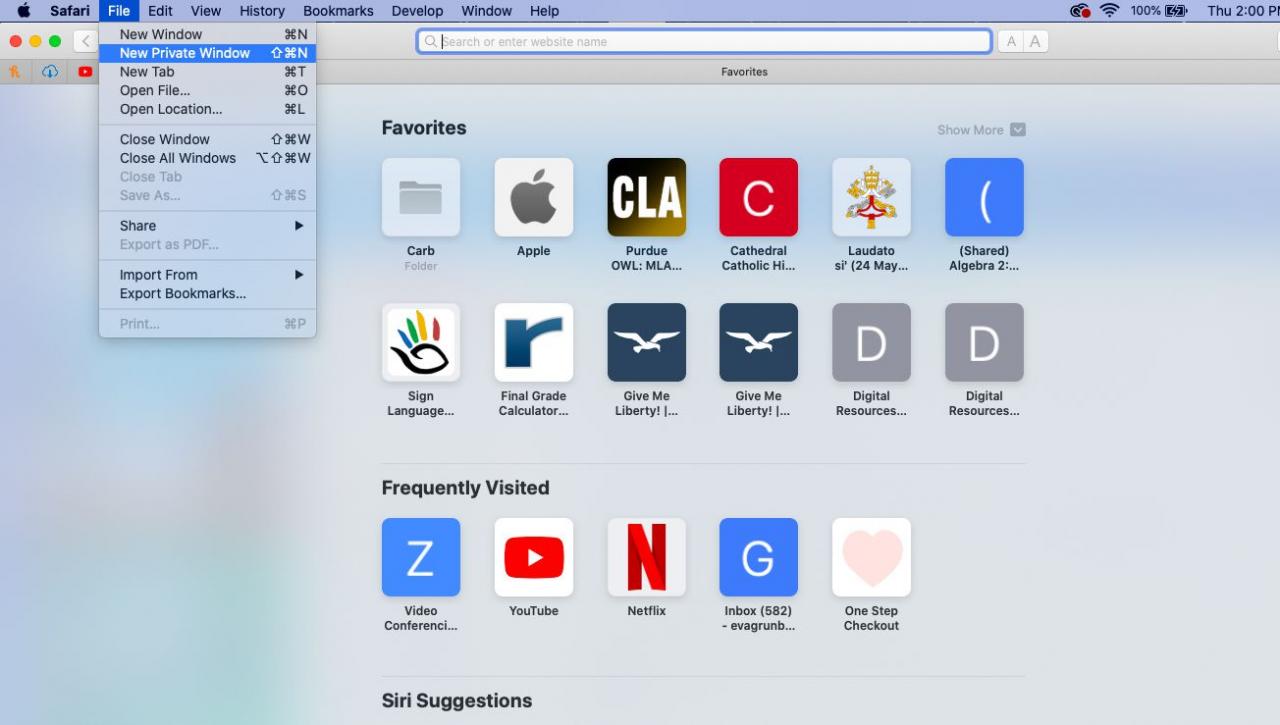
-
Si apre una finestra con una barra di ricerca più scura e un messaggio che indica che la navigazione privata è abilitata.
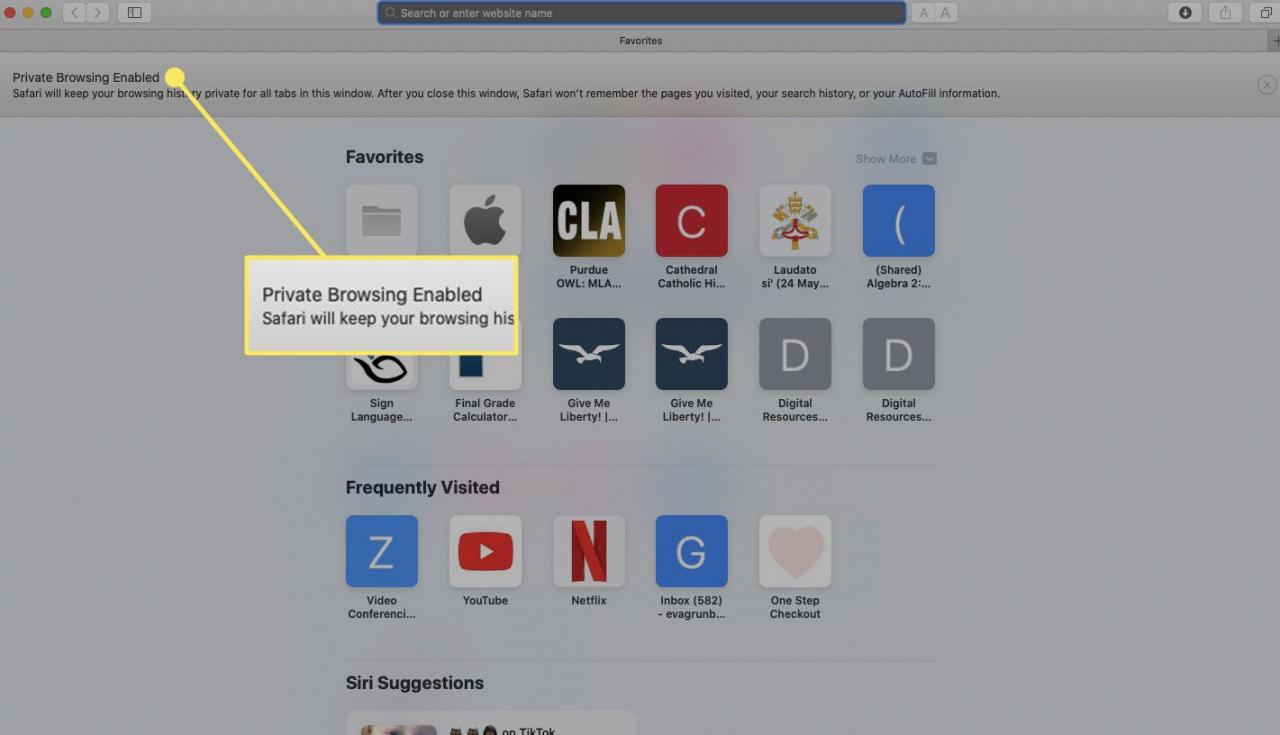
-
Per aprire un collegamento in una finestra privata in Safari su Mac, tieni premuto il tasto opzione e fai clic con il pulsante destro del mouse sul link (o tieni premuto il tasto Control ed opzione tasti e quindi fare clic sul collegamento), quindi selezionare Apri collegamento in una nuova finestra privata.
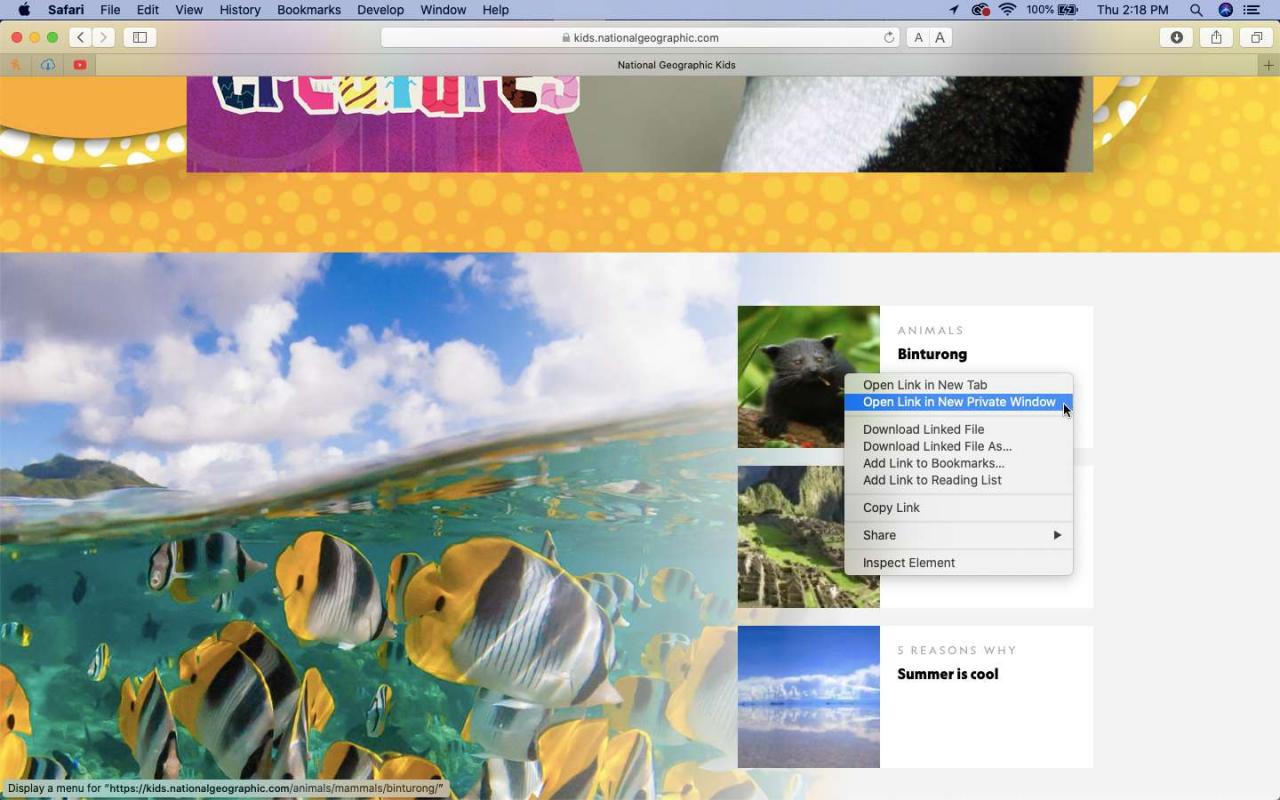
-
Per accedere alla navigazione privata in Safari per Windows, seleziona Strumenti (icona a forma di ingranaggio)> Navigazione privata, Quindi selezionare OK.
Per accedere alla modalità di navigazione privata su un dispositivo iOS, tocca il pulsante Pagine icona, quindi toccare Privati.
Come aprire una finestra privata in Opera
La modalità di navigazione in incognito del browser web Opera è chiamata modalità privata. Ecco come funziona:
-
Apri Opera su PC o Mac.
-
Dalla barra dei menu, seleziona Compila il > Nuova finestra privata.
Per aprire rapidamente una finestra privata in Opera, premere Ctrl+spostamento+N su un PC Windows o Comando+spostamento+N su un Mac.
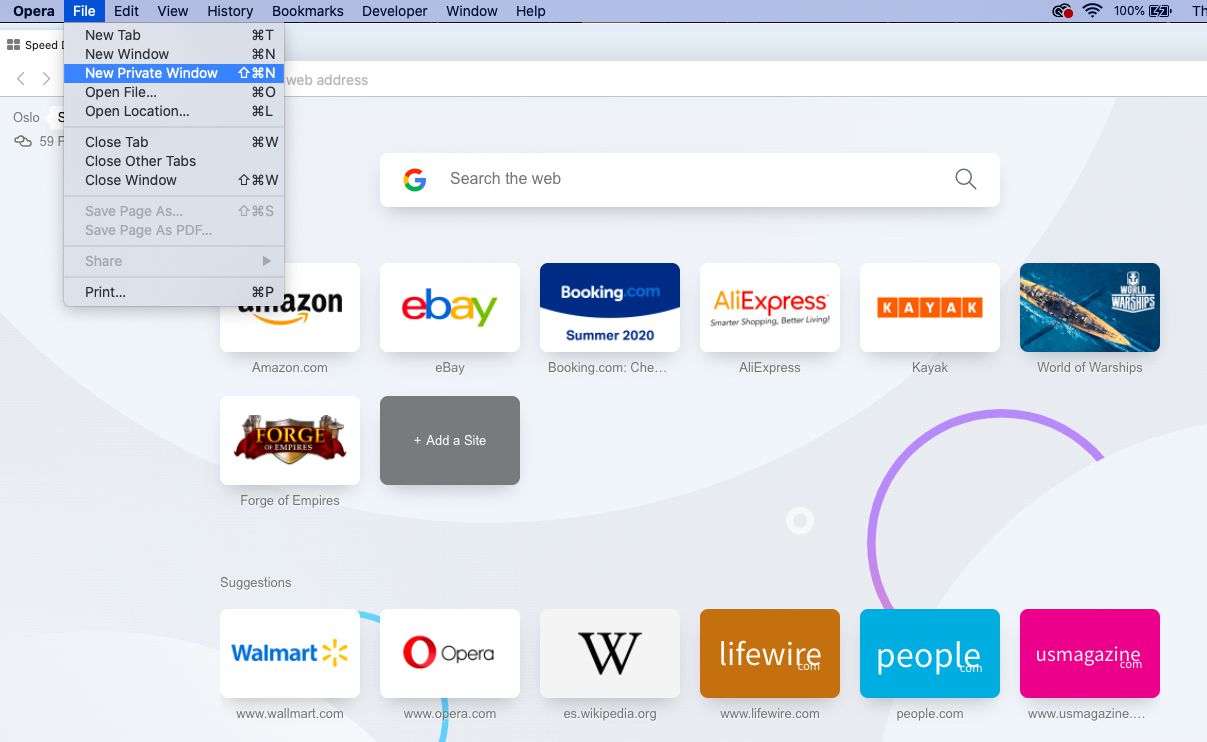
-
Viene visualizzata una finestra che spiega la modalità privata di Opera.
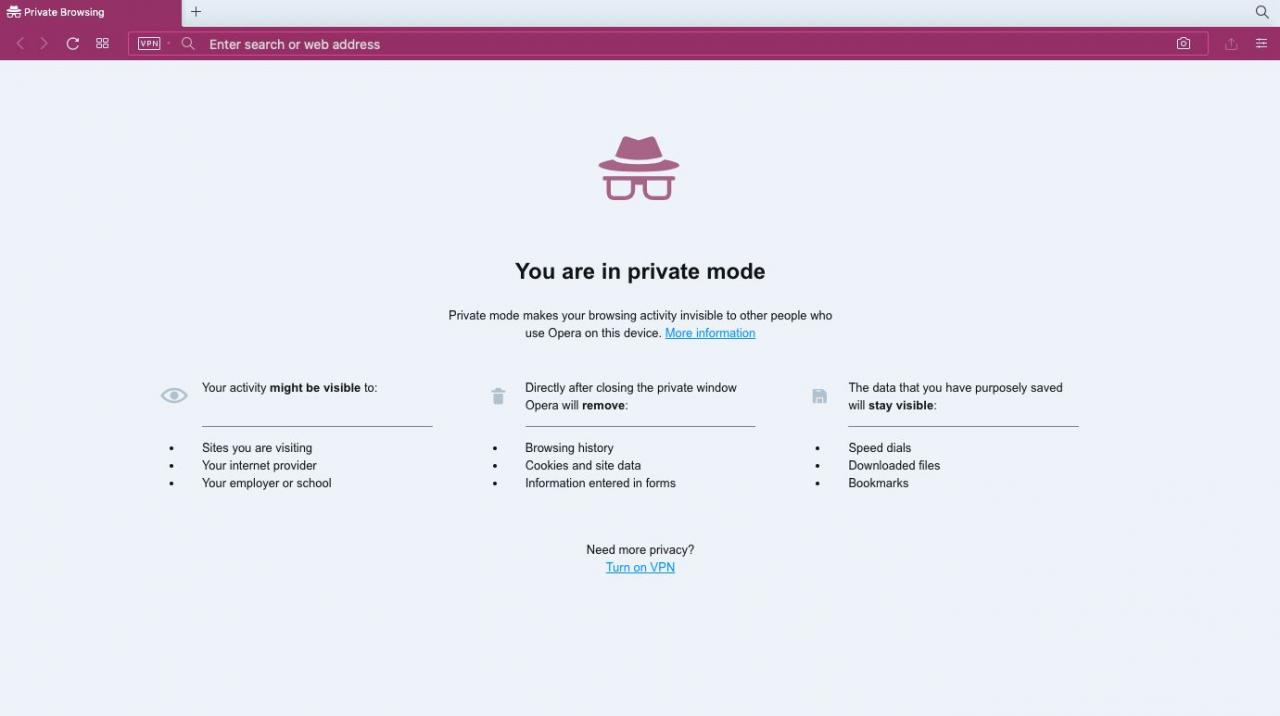
-
Per aprire un collegamento in modalità privata in Opera, fare clic con il pulsante destro del mouse (o premere Control+Dacci un’occhiata cliccando su un Mac) e selezionare Apri in una nuova finestra privata.
Per accedere alla modalità privata nel browser mobile Opera Touch iOS, toccare il Pagine icona, toccare Menu (tre punti), quindi selezionare Modalità privato.
